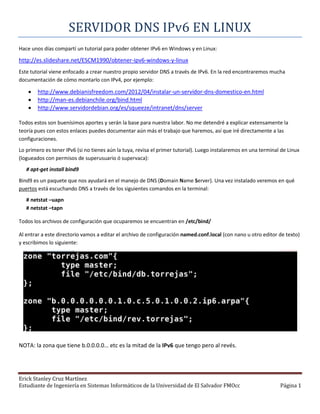
Servidor DNS con IPv6 en Linux
- 1. Erick Stanley Cruz Martínez Estudiante de Ingeniería en Sistemas Informáticos de la Universidad de El Salvador FMOcc Página 1 SERVIDOR DNS IPv6 EN LINUX Hace unos días compartí un tutorial para poder obtener IPv6 en Windows y en Linux: http://es.slideshare.net/ESCM1990/obtener-ipv6-windows-y-linux Este tutorial viene enfocado a crear nuestro propio servidor DNS a través de IPv6. En la red encontraremos mucha documentación de cómo montarlo con IPv4, por ejemplo: http://www.debianisfreedom.com/2012/04/instalar-un-servidor-dns-domestico-en.html http://man-es.debianchile.org/bind.html http://www.servidordebian.org/es/squeeze/intranet/dns/server Todos estos son buenísimos aportes y serán la base para nuestra labor. No me detendré a explicar extensamente la teoría pues con estos enlaces puedes documentar aún más el trabajo que haremos, así que iré directamente a las configuraciones. Lo primero es tener IPv6 (si no tienes aún la tuya, revisa el primer tutorial). Luego instalaremos en una terminal de Linux (logueados con permisos de superusuario ó supervaca): # apt-get install bind9 Bind9 es un paquete que nos ayudará en el manejo de DNS (Domain Name Server). Una vez instalado veremos en qué puertos está escuchando DNS a través de los siguientes comandos en la terminal: # netstat –uapn # netstat –tapn Todos los archivos de configuración que ocuparemos se encuentran en /etc/bind/ Al entrar a este directorio vamos a editar el archivo de configuración named.conf.local (con nano u otro editor de texto) y escribimos lo siguiente: NOTA: la zona que tiene b.0.0.0.0… etc es la mitad de la IPv6 que tengo pero al revés.
- 2. Erick Stanley Cruz Martínez Estudiante de Ingeniería en Sistemas Informáticos de la Universidad de El Salvador FMOcc Página 2 Lo que estamos creando acá son las llamadas ZONAS1 y estamos diciendo lo siguiente: Crearemos una zona para identificar el dominio www.torrejas.com Crearemos una zona para la inversa del dominio (cuando alguien en lugar de entrar por el nombre quiera acceder por medio de la IP y el servidor responda). Ahora, note que en cada una de estas zonas aparece un parámetro llamado file y este indica la dirección en la cual se encuentra la configuración de esa zona. Para el primer caso, la zona que responderá al dominio www.torrejas.com se encuentra en un archivo (que nosotros crearemos y puede ser el nombre que nosotros queramos colocarle) llamado db.torrejas así: # nano /etc/bind/db.torrejas Dentro de este escribimos las siguientes líneas: Lo que hemos hecho es escribir nuestro ARCHIVO DE ZONA, donde se encuentra la configuración de la zona. En este caso estamos diciendo que el servidor llamado www.torrejas.com se encuentra en la dirección IPv6 2001:5c0:1000:b::cf43 Reitero al lector: no me detendré mucho explicando la teoría, pues los enlaces colocados al principio del tutorial definen con más claridad estos conceptos. 1 http://hp.fciencias.unam.mx/~amem/dns/dns-3.html
- 3. Erick Stanley Cruz Martínez Estudiante de Ingeniería en Sistemas Informáticos de la Universidad de El Salvador FMOcc Página 3 Ahora, para la segunda zona, que nos resolverá la INVERSA2 y lo haremos en un archivo al que llamaremos rev.torrejas (el nombre puede ser el que se desee, con la salvedad que en el parámetro file debe de coincidir con el nombre definido). Este archivo contiene lo siguiente: Luego ejecutamos lo siguiente: Si esto resulta correcto, reiniciamos el servicio de bind9: 2 http://daviddelprado.blogspot.com/2007/12/dns-zona-inversa.html
- 4. Erick Stanley Cruz Martínez Estudiante de Ingeniería en Sistemas Informáticos de la Universidad de El Salvador FMOcc Página 4 Ahora para probar que funciona, desde consola haremos ping a nuestro dominio. Para ello vamos a editar el archivo /etc/resolv.conf donde se encuentran las IPs de nuestros servidores de DNS. Vamos a colocar nuestra IP como primera opción, de modo que intente resolver primeramente nuestros dominios: Haremos ping6 (pues estamos trabajando con IPv6) a nuestra dirección IPv6: Luego de guardar los cambios en el archivo, hacemos ping6 a nuestro sitio torrejas.com y el resultado es alentador: Luego hacemos ping6 a www.torrejas.com y vemos que nuestro servidor responde con éxito:
- 5. Erick Stanley Cruz Martínez Estudiante de Ingeniería en Sistemas Informáticos de la Universidad de El Salvador FMOcc Página 5 Por último ocuparemos un comando que nos mostrará toda la información del archivo de zona del dominio al que preguntemos (este comando puede utilizarse con cualquier dominio en internet, p.e. www.google.com, www.facebook.com, www.slideshare.net, etc.): En la próxima entrega explicaremos cómo hacer un servidor Web para el dominio www.torrejas.com para ser accesibles desde IPv6. Muchas gracias por leer el tutorial, síguenos en las redes sociales: /ESCM1990 /ESCM1990 /ESCM1990
